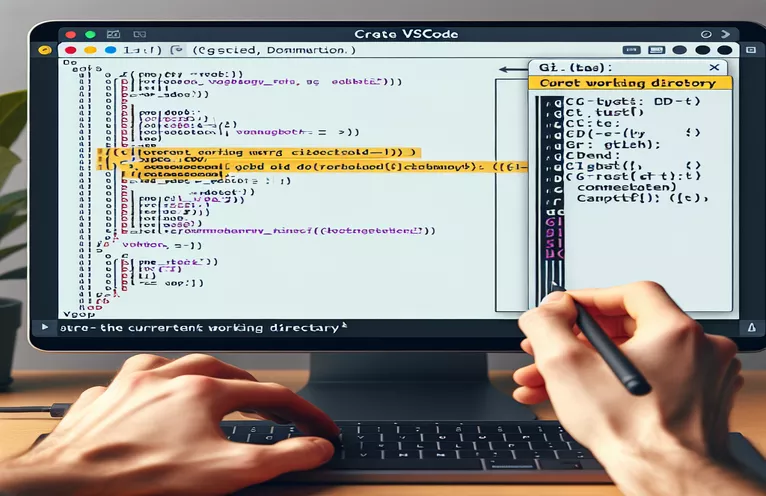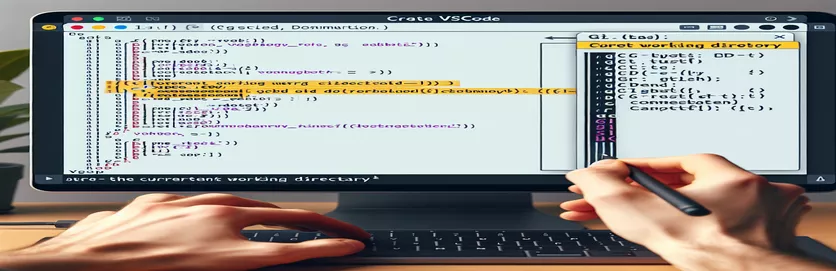استكشاف أخطاء تكامل Git Bash في VSCode وإصلاحها
بطريقة ما قمت بكسر تكامل Git Bash على VSCode (Windows). عندما أقوم بتشغيل محطة طرفية جديدة، يعرض موجه Git Bash C:/Program Files/Microsoft VS Code بدلاً من دليل العمل الصحيح.
اذا انا قرص مضغوط .. فإنه يظهر دليل العمل الصحيح ل /c/Users/myuser في الموجه ويبدو كل شيء على ما يرام من هناك مع إظهار الموجه للمسار الصحيح.
| يأمر | وصف |
|---|---|
| exec bash --login | يبدأ جلسة bash جديدة كغلاف لتسجيل الدخول، مما يضمن الحصول على جميع البرامج النصية للملفات الشخصية. |
| "terminal.integrated.shell.windows" | يحدد الصدفة القابلة للتنفيذ التي يستخدمها VSCode على نظام التشغيل Windows. |
| "terminal.integrated.env.windows" | يضبط متغيرات البيئة للمحطة المتكاملة في VSCode على نظام التشغيل Windows. |
| shopt -s expand_aliases | يتيح توسيع الأسماء المستعارة في الأصداف غير التفاعلية. |
| alias cd='builtin cd' | يتجاوز الأمر cd لضمان استخدام الإصدار المدمج. |
| export HOME | يضبط متغير البيئة HOME على مسار محدد. |
حل مشكلات دليل Git Bash في VSCode
يقوم البرنامج النصي الأول بتعيين دليل العمل الصحيح في Git Bash عن طريق التغيير إلى /c/Users/myuser وبدء جلسة Bash جديدة مع exec bash --login. وهذا يضمن أن جميع البرامج النصية لملفات التعريف يتم الحصول عليها بشكل صحيح، ومعالجة أي تناقضات في متغيرات البيئة. يقوم البرنامج النصي الثاني بتعديل إعدادات محطة VSCode لاستخدام Git Bash باعتباره الغلاف الافتراضي عن طريق الإعداد "terminal.integrated.shell.windows" وتحديد الدليل الرئيسي مع "terminal.integrated.env.windows". يساعد هذا على ضمان فتح Git Bash في الدليل الصحيح في كل مرة يتم فيها تشغيل محطة طرفية جديدة في VSCode.
يقوم البرنامج النصي الثالث بتحديث ملف .bashrc ملف لتعيين الدليل الرئيسي ل /c/Users/myuser ويضمن بدء تشغيل المحطة في هذا الدليل. يعالج البرنامج النصي الرابع مشكلات تحويل المسار في Git Bash من خلال تمكين توسيع الاسم المستعار باستخدام shopt -s expand_aliases وتجاوز cd أمر لاستخدام الإصدار المدمج مع alias cd='builtin cd'. وهذا يضمن تفسير المسارات بشكل صحيح، مما يؤدي إلى حل المشكلة المتعلقة بعدم تطابق توقعات الدليل الرئيسي.
تعيين دليل العمل الصحيح في VSCode
سكريبت باش
#!/bin/bash# Script to ensure Git Bash opens in the correct directorycd /c/Users/myuserexec bash --login
تكوين إعدادات محطة VSCode
إعدادات VSCode (JSON)
{"terminal.integrated.shell.windows": "C:\\Program Files\\Git\\bin\\bash.exe","terminal.integrated.env.windows": {"HOME": "/c/Users/myuser"},"terminal.integrated.cwd": "/c/Users/myuser"}
تعيين الدليل الرئيسي الصحيح في .bashrc
تكوين باش
# .bashrc# Set the correct home directoryexport HOME="/c/Users/myuser"cd $HOME
ضمان تحويل المسار الصحيح في Git Bash
سكريبت باش
#!/bin/bash# Script to fix path conversion issues in Git Bashshopt -s expand_aliasesalias cd='builtin cd'cd /c/Users/myuserexec bash --login
استكشاف أخطاء VSCode وتكامل Git Bash وإصلاحها
هناك جانب آخر يجب مراعاته عند التعامل مع مشكلات تكامل Git Bash وVSCode وهو التأكد من تحديث تثبيت Git Bash وVSCode. يمكن أن تتسبب البرامج القديمة في بعض الأحيان في حدوث مشكلات غير متوقعة في السلوك والتوافق. بالإضافة إلى ذلك، تأكد من عدم وجود أي ملحقات أو تكوينات متضاربة في VSCode والتي قد تتداخل مع إعدادات المحطة الطرفية. يمكن أن يساعد تعطيل الملحقات غير الضرورية أو إزالتها في حل المشكلة.
علاوة على ذلك، من المفيد فهم متغيرات البيئة التي تم تعيينها بواسطة VSCode وGit Bash. متغيرات البيئة مثل PATH, HOME، و shell تلعب إعدادات التكوين دورًا حاسمًا في تحديد كيفية تصرف الجهاز. يمكن أن يؤدي التحقق من هذه المتغيرات والتأكد من ضبطها بشكل صحيح إلى منع وحل المشكلات المتعلقة بدليل العمل وتوقعات المسار.
الأسئلة والحلول الشائعة لمشكلات VSCode وGit Bash
- كيف أقوم بتغيير الغلاف الافتراضي في VSCode؟
- في إعدادات VSCode، قم بتعيين "terminal.integrated.shell.windows" إلى مسار الصدفة المطلوبة القابلة للتنفيذ.
- لماذا يبدأ Git Bash الخاص بي في الدليل الخاطئ؟
- افحص .bashrc أو .bash_profile لأي تغييرات في الدليل وتأكد "terminal.integrated.cwd" تم ضبطه بشكل صحيح في إعدادات VSCode.
- كيف يمكنني إصلاح الخطأ "لا يوجد مثل هذا الملف أو الدليل" في Git Bash؟
- تأكد من أن الخاص بك HOME تم ضبط متغير البيئة بشكل صحيح على /c/Users/youruser.
- ماذا فعلت exec bash --login يفعل؟
- يبدأ جلسة bash جديدة كصدفة تسجيل دخول، مصدرًا لجميع البرامج النصية للملفات الشخصية.
- لماذا لا تعمل متغيرات البيئة الخاصة بي في محطة VSCode؟
- افحص ال "terminal.integrated.env.windows" الإعدادات في VSCode لضمان تعريف المتغيرات بشكل صحيح.
- هل يمكنني استخدام محطات متعددة في VSCode؟
- نعم، يمكنك فتح عدة محطات طرفية وتكوين كل منها لاستخدام أغلفة مختلفة إذا لزم الأمر.
- ما هو shopt -s expand_aliases؟
- يتيح هذا الأمر توسيع الأسماء المستعارة في الأصداف غير التفاعلية، مما يضمن عملها كما هو متوقع.
- كيف أقوم بتعيين دليل العمل في Git Bash؟
- استخدم ال cd الأمر في الخاص بك .bashrc أو .bash_profile لتعيين دليل البداية المطلوب.
اختتام دليل استكشاف الأخطاء وإصلاحها
يتضمن حل مشكلات الدليل بين Git Bash وVSCode تكوينًا دقيقًا لإعدادات الوحدة الطرفية ومتغيرات البيئة. من خلال تحديث ملف .bashrc، وتعيين الدليل الرئيسي الصحيح، والتأكد من تحويل المسار الصحيح، يمكن تخفيف هذه المشكلات. سيساعد الاهتمام المستمر بتحديثات البرامج وتجنب الامتدادات المتعارضة في الحفاظ على بيئة تطوير مستقرة. هذه الخطوات، رغم بساطتها، ضرورية لضمان عمل Git Bash بسلاسة داخل VSCode، مما يعزز الإنتاجية ويقلل الإحباط.